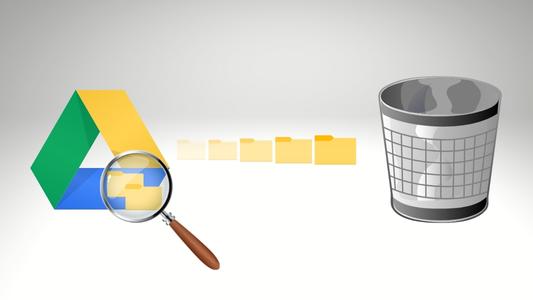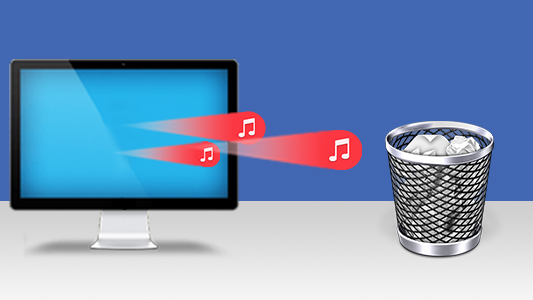Um doppelte Dateien von iCloud Drive mit Duplicate Sweeper zu finden und zu löschen, führen Sie die folgenden Schritte aus...
- Stellen Sie sicher, dass iCloud Drive auf Ihrem Computer eingerichtet ist
- Sie sehen jetzt einen iCloud Drive-Ordner in Ihrem Datei-Explorer.
- Starten Sie Duplicate Sweeper und klicken Sie auf "Ordner hinzufügen"
- Wählen Sie Ihren iCloud Drive-Ordner aus und klicken Sie auf OK.
- Klicken Sie auf die Schaltfläche "Duplikatsuche starten".
- Wählen Sie aus, welche Duplikate entfernt werden sollen, indem Sie das relative Kontrollkästchen der Datei aktivieren.
- Klicken Sie auf „Ausgewählte Duplikate recyceln“ und bestätigen Sie dann, dass Sie die ausgewählten Duplikate entfernen möchten.
Detaillierte Schritte
Wenn Sie von vielen doppelten Dateien geplagt wurden, die das iCloud-Laufwerk Ihres Computers durcheinander bringen, ist Hilfe zur Hand. Duplicate Sweeper kann Ihr iCloud Drive scannen und eine Liste aller doppelten Dateien zurückgeben, die es enthält. Es macht es dann einfach, auszuwählen, welche doppelten Dateien Sie behalten und welche Sie entfernen möchten - und entfernt diese dann für Sie.
Da Sie diesen Artikel gefunden haben, ist iCloud Drive wahrscheinlich bereits auf Ihrem Computer eingerichtet. Wenn Sie es jedoch noch einrichten müssen, finden Sie eine Anleitung dazu auf der Apple-Website hier: https://support.apple.com/de-de/guide/icloud-windows/icwee190673a/icloud. Wie Sie sehen, müssen Sie iCloud herunterladen und auf Ihrem Computer installieren und dann iCloud Drive aktivieren.
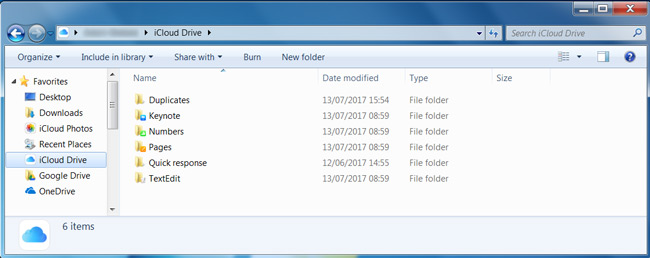
Sie haben also iCloud Drive auf Ihrem Computer und es ist voller doppelter Dateien. Dies ist für viele ein Problem, da Sie nur so viel Cloud-Speicherplatz kostenlos erhalten und Sie nicht für zusätzlichen Speicherplatz bezahlen möchten, wenn Sie durch das Löschen von Duplikaten Speicherplatz sparen können!
Jetzt können wir iCloud Drive nach Duplikaten durchsuchen.
Klicken Sie hier, um Duplicate Sweeper herunterzuladen.
Doppelklicken Sie auf das Symbol, um Duplicate Sweeper zu starten und klicken Sie auf "Ordner hinzufügen". Um das gesamte iCloud Drive nach doppelten Dateien zu durchsuchen, wählen Sie den iCloud Drive-Ordner aus (standardmäßig befindet sich dieser in Ihrem Benutzerordnerbereich). Wenn Sie nicht das gesamte Laufwerk scannen möchten, können Sie den Ordner öffnen und stattdessen einen Unterordner oder Ordner auswählen. Klicken Sie auf OK, um den/die Ordner hinzuzufügen.
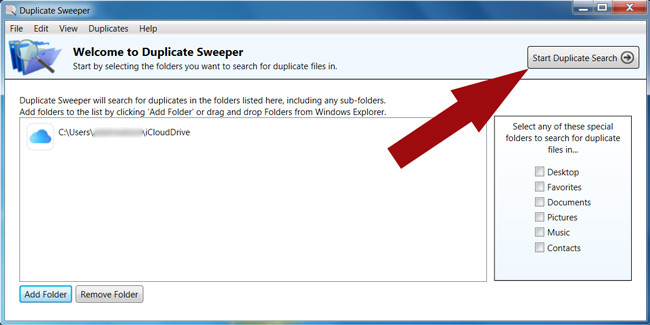
Klicken Sie als Nächstes auf die Schaltfläche "Duplikatsuche starten" in der oberen rechten Ecke von Duplicate Sweeper.
Duplicate Sweeper scannt nun den/die Ordner und gibt eine Liste aller gefundenen doppelten Dateien zurück. Sie können die Dateien in jeder Gruppe, die Sie entfernen möchten, manuell ankreuzen oder auf "Keep All Newest Dateien" klicken, um automatisch die ältesten Dateien zum Entfernen auszuwählen. Weitere Auswahleinstellungen finden Sie unter der Registerkarte Duplikate der Symbolleiste Duplicate Sweeper.
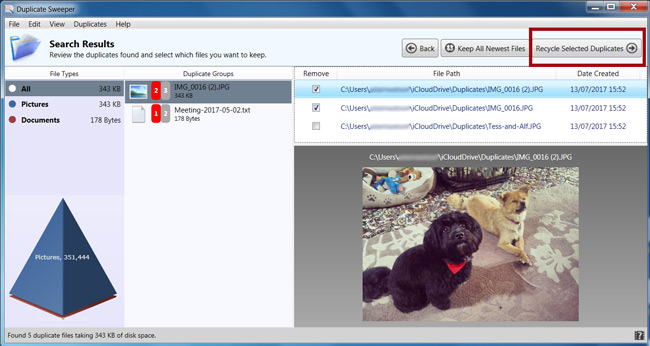
Eine visuellere Anleitung finden Sie in unserem Duplicate Sweeper-Tutorial-Video, das Ihnen die Schritte zeigt, um Duplikate mit Duplicate Sweeper zu finden und zu entfernen
 Herausgeber:
Herausgeber:Wide Angle Software